Kā noteikt Malwarebytes atmiņas problēmas
Malwarebytes ir lielisks pretvīrusu rīks, tomēr daudzi lietotāji ziņoja par Malwarebytes atmiņas jautājumiem. Šķiet, ka šī lietojumprogramma izmanto vairāk atmiņas, nekā vajadzētu, un tas var būt liela problēma un krasi ietekmēt jūsu veiktspēju. Tomēr var atrisināt šo problēmu.
Malwarebytes ir stabils antimalware rīks, bet dažreiz var rasties Malwarebytes atmiņas problēmas un radīt dažādas problēmas. Runājot par atmiņas problēmām, šeit ir dažas problēmas, par kurām lietotāji ziņoja:
- Malwarebytes liela atmiņas izmantošana Windows 10, CPU izmantošana Windows 10 - Dažreiz ar Malwarebytes var parādīties liels CPU vai atmiņas apjoms. Ja tas tā ir, mēģiniet pabeigt procesu un mainīt tās prioritāti uz zemu.
- Malwarebytes sasalst datoru - tas var būt nopietna problēma, un vairumā gadījumu tas ir bojātas instalācijas dēļ. Lai atrisinātu problēmu, atjauniniet Malwarebytes uz jaunāko versiju un pārbaudiet, vai tas palīdz.
- Malwarebytes pakalpojumu augsts CPU, augsts diska lietojums - Pēc lietotāju domām, dažreiz Malwarebytes pakalpojums var izraisīt šo problēmu. Lai īslaicīgi atrisinātu problēmu, varat atspējot pakalpojumu un pārbaudīt, vai tas palīdz.
- Malwarebytes izmanto pārāk daudz atmiņas - ja Malwarebytes datorā izmanto pārāk daudz atmiņas, varbūt jums vajadzētu apsvērt iespēju pāriet uz citu pretvīrusu programmatūru.
Malwarebytes atmiņas izmantošanas problēmas, kā to novērst?
- Beigt procesu un iestatiet to par zemu
- Atspējojiet HTTPS Visur pievienojumprogrammu
- Sāciet skenēšanu un pārtrauciet procesu
- Pārtraukt Web aizsardzību
- Atspējot Malwarebytes pakalpojumu
- Pārinstalējiet Malwarebytes
- Atjauniniet Malwarebytes uz jaunāko versiju
- Pārslēdzieties uz citu antivīrusu risinājumu
1. risinājums - pārtrauciet procesu un iestatiet to par zemu
Ja jums ir problēmas ar Malwarebytes atmiņas izmantošanu datorā, varbūt jūs varat atrisināt problēmu, vienkārši restartējot Malwarebytes procesu un mainot tās prioritāti. Tas nav tik grūti, kā tas izklausās, un jūs varat to darīt, veicot šādas darbības:
- Lai atvērtu uzdevumu pārvaldnieku, nospiediet taustiņu kombināciju Ctrl + Shift + Esc .
- Atrodiet Malwarebtyes procesu, ar peles labo pogu noklikšķiniet uz tā un izvēlieties Beigt uzdevumu .
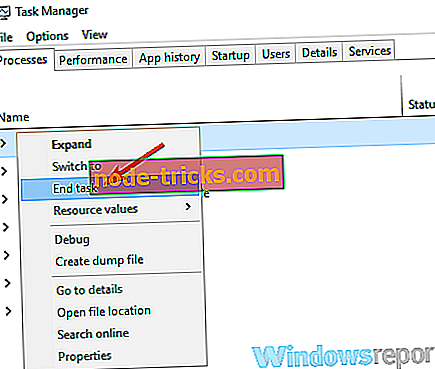
- Tagad Malwarebytes jāsāk vēlreiz. Ja tas nesāk pats, sāciet to manuāli.
- Atveriet cilni Detaļas un atrodiet jauno Malwarebytes procesu, ar peles labo pogu noklikšķiniet uz tā un izvēlieties Iestatīt prioritāti> Zems .
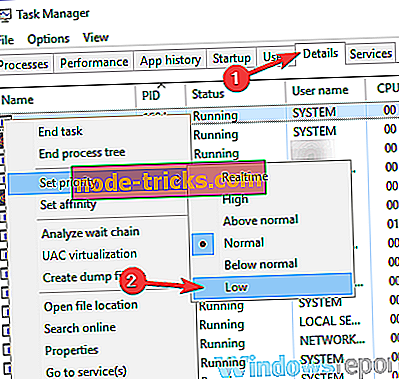
Pēc tam šo problēmu vajadzētu atrisināt un viss sāks strādāt vēlreiz. Ņemiet vērā, ka tas ir tikai risinājums, tāpēc, ja problēma atkal parādīsies, jums var būt nepieciešams to atkārtot.
2. risinājums - Atspējot HTTPS Visur pievienojumprogrammu
Daudzi lietotāji savā pārlūkprogrammā izmanto HTTPS Visur pievienojumprogrammu. Tas ir lielisks paplašinājums, jo tas liks pārlūkprogrammai vienmēr izmantot šifrētu tīmekļa vietnes versiju, tādējādi nodrošinot papildu drošību.
Lai gan šis paplašinājums var būt noderīgs, tas var izraisīt arī Malwarebytes atmiņas problēmas jūsu datorā. Ja Malwarebytes izmanto pārāk daudz atmiņas, varbūt jūs varat novērst problēmu, atspējot HTTPS Visur papildinājumu pārlūkprogrammā. Lai to izdarītu, rīkojieties šādi:
- Atveriet pārlūkprogrammu un augšējā labajā stūrī noklikšķiniet uz izvēlnes ikonas . Sarakstā izvēlieties Citi rīki> Paplašinājumi .
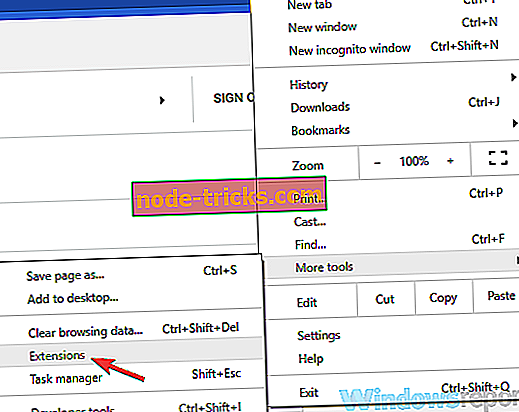
- Tagad parādīsies paplašinājumu saraksts. Atrodiet HTTPS Visur un noklikšķiniet uz mazā slēdža pie tā, lai atspējotu paplašinājumus.
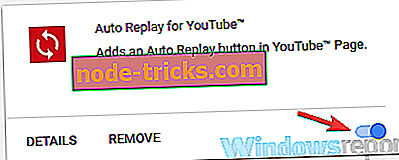
Pēc paplašinājuma atspējošanas restartējiet pārlūkprogrammu un pārbaudiet, vai problēma joprojām pastāv. Metode, kuru mēs parādījām, ļaus jums atspējot šo paplašinājumu Google Chrome, bet, ja izmantojat citu pārlūkprogrammu, soļiem jābūt vairāk vai mazākiem.
3. risinājums - sāciet skenēšanu un pārtrauciet procesu
Tas ir vēl viens risinājums, bet, ja Malwarebytes izmanto pārāk daudz atmiņas, varbūt šis risinājums varētu palīdzēt. Vairāki lietotāji iesaka turpināt Malwarebytes procesu un atmiņas izmantošana beidzot samazināsies. Lai to izdarītu, rīkojieties šādi:
- Sākt draudu skenēšanu Malwarebytes.
- Tagad sāciet uzdevumu pārvaldnieku .
- Skenēšanas laikā atrodiet Malwarebytes procesu uzdevumu pārvaldniekā un beidziet to.
- Parādīsies kļūdas ziņojums. Ignorējiet to un neklikšķiniet uz pogas Labi .
- Beidziet Malwarebytes procesu vēl pāris reizes. Ja kļūdas ziņojums atkal parādās, neaizmirstiet uz pogas Labi.
Pēc pāris reizes beidzot Malwarebytes procesu, jautājums ir jāatrisina. Tas ir neparasts risinājums, bet vairāki lietotāji ziņoja, ka tas darbojas, tāpēc jūs varētu vēlēties to izmēģināt.
4. risinājums - pārtraukt tīmekļa aizsardzību
Ja datorā ir problēmas ar Malwarebytes atmiņu, iespējams, šī problēma ir Web aizsardzības funkcija. Vairāki lietotāji ziņoja, ka šī funkcija radīja lielu atmiņas izmantošanu savā datorā, bet pēc tās atspējošanas problēma tika pilnībā atrisināta. Lai atspējotu šo funkciju, rīkojieties šādi:
- Atveriet Malwarebytes un noklikšķiniet uz Iestatījumi .
- Dodieties uz cilni Aizsardzība un izslēdziet Web aizsardzība .
Paturiet prātā, ka, atspējot tīmekļa aizsardzību, jūs varat atstāt savu sistēmu neaizsargātāku, tāpēc paturiet to prātā.
5. risinājums - atspējot pakalpojumu Malwarebytes
Daudzi lietotāji ziņoja par Malwarebytes atmiņas problēmām, un dažreiz pat lietojumprogrammas beigas nepalīdz, jo tas automātiski sāksies. Lai atrisinātu šo problēmu, lietotāji iesaka pastāvīgi atspējot pakalpojumu Malwarebytes.
Šādi rīkojoties, jūs neļausit Malwarebytes automātiski restartēt sevi. Lai atspējotu šo pakalpojumu, veiciet šādas darbības:
- Nospiediet Windows taustiņu + R, lai atvērtu dialoglodziņu Run . Ievadiet services.msc un nospiediet Enter vai noklikšķiniet uz OK .
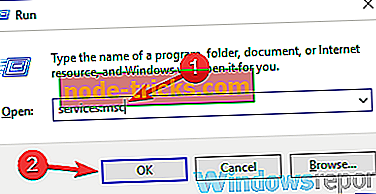
- Kad tiek atvērts logs Pakalpojumi, atrodiet pakalpojumu Malwarebytes un veiciet dubultklikšķi, lai atvērtu tās rekvizītus.
- Iestatiet startēšanas veidu uz Disabled . Noklikšķiniet uz pogas Apturēt, lai apturētu pakalpojumu, un noklikšķiniet uz Lietot un Labi, lai saglabātu izmaiņas.

Pēc tam, Malwarebytes netiks automātiski startēts, un jums vajadzētu būt iespējai novērst šo problēmu.
6. risinājums - pārinstalējiet Malwarebytes
Ja šī problēma saglabājas, iespējams, jūsu Malwarebytes instalācija ir bojāta. Dažreiz Malwarebytes atmiņas problēmas rodas, ja instalācija ir bojāta vai bojāta, un, lai atrisinātu šo problēmu, ieteicams pārinstalēt Malwarebytes.
Lai atkārtoti instalētu programmu, varat izmantot vairākas metodes, bet visefektīvākais ir izmantot atinstalēšanas programmatūru, piemēram, Revo atinstalētājs . Ja neesat pazīstams, atinstalēšanas programmatūra pilnībā izņems izvēlēto lietojumprogrammu, bet arī noņems visus tās failus un reģistra ierakstus. Tas ir diezgan noderīgi, jo nebūs nekādu atlikušo failu, kas varētu traucēt turpmākajām instalācijām vai citām lietojumprogrammām.
- Lejupielādējiet Revo atinstalētāju no oficiālās vietnes
Kad esat noņēmis Malwarebytes, instalējiet to vēlreiz un pārbaudiet, vai problēma joprojām pastāv.
7. risinājums - atjauniniet Malwarebytes uz jaunāko versiju
Malwarebytes atmiņas jautājumi var būt diezgan problemātiski, un vairumā gadījumu šie jautājumi ir saistīti ar pašu kodu. Ja tā ir, vienīgais veids, kā atrisināt problēmu, ir atjaunināt lietojumprogrammu uz jaunāko versiju.
Kad lietojumprogramma ir atjaunināta, pārbaudiet, vai problēma ir atrisināta. Daudzi lietotāji ziņoja, ka Malwarebytes atjaunināšana uz jaunāko versiju noteica problēmu, tāpēc noteikti izmēģiniet to.
8. risinājums - pārslēdzieties uz citu antivīrusu risinājumu

Ja jūsu datorā saglabājat Malwarebytes atmiņas problēmas, iespējams, vienīgais veids, kā atrisināt šo problēmu, ir noņemt Malwarebytes. Pēc Malwarebytes noņemšanas jūs varat turpināt lietot Windows Defender, vai arī varat pāriet uz citu pretvīrusu risinājumu.
Tirgū ir daudz lielisku antivīrusu rīku, bet, ja meklējat antivīrusu, kas ir viegls jūsu sistēmas resursiem, vienlaikus nodrošinot vislabāko aizsardzību, noteikti jāapsver Bitdefender .
- Saņemiet tagad Bitdefender 2019 (35% atlaide)
Problēmas, kas saistītas ar Malwarebytes atmiņas izmantošanu, var izraisīt dažādas problēmas, un vairumā gadījumu to izraisa pievienojumprogramma HTTPS Everywhere. Ja pievienojumprogrammas atspējošana nepalīdz, mēģiniet instalēt vai atjaunināt Malwarebytes jaunāko versiju.

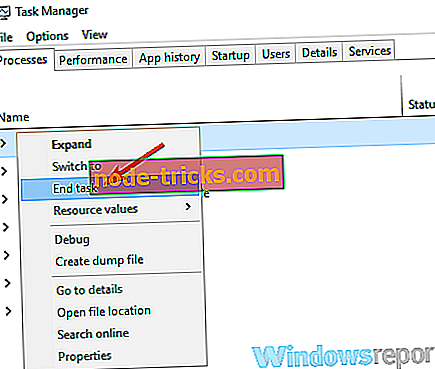
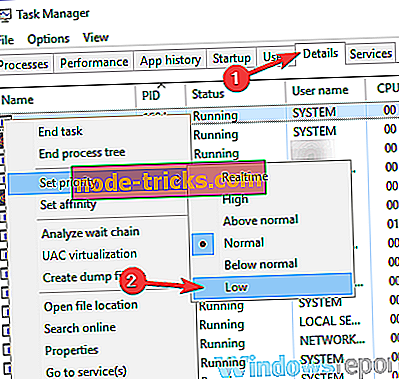
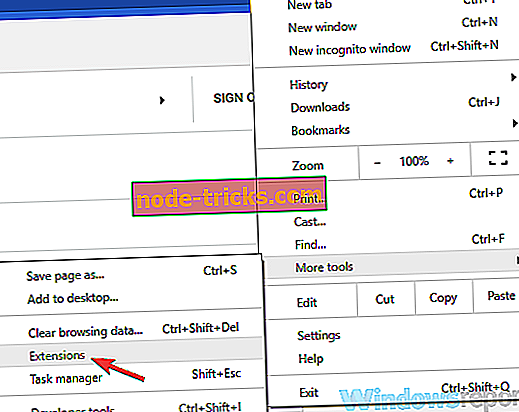
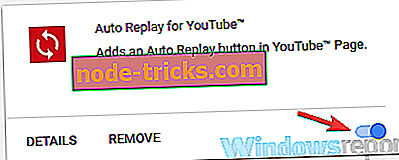
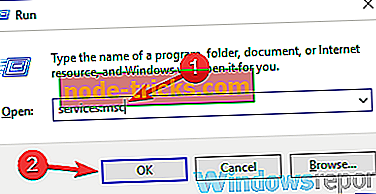






![Labākie Windows 10 antivīrusu risinājumi, kas instalējami 2019. gadā [UNBIASED LIST]](https://node-tricks.com/img/antivirus/185/best-windows-10-antivirus-solutions-install-2019-4.jpg)

